Pulihkan akun pengguna. Bagaimana memulihkan profil pengguna yang rusak di Windows XP
- Instruksi
- Instruksi
- Anda akan membutuhkannya
- Prosedur pemulihan profil pengguna
- Buat akun baru
- Menyalin data dari profil lama ke yang baru
- Instruksi
Jika seseorang tidak menggunakan akunnya untuk waktu yang lama, dan tiba-tiba ada kebutuhan untuk itu, tidak selalu mungkin untuk mengingat kata sandi. Dalam hal ini, akun lama menyimpan banyak data penting. Akses ke sana dimungkinkan dengan mengembalikan akun lama Anda.
Instruksi
Jika Anda menggunakan pos layanan google (Gmail) dan Mail.ru, algoritme pemulihan akun yang berikutnya. Buka situs resmi Mail.ru dan klik tautan "Lupa kata sandi Anda?". Anda kemudian akan diminta untuk memasukkan alamat. email , yang Anda lupa kata sandinya, setelah memasukkan klik "Next". Jadi, Anda akan melihat tiga opsi untuk memulihkan akun Anda - untuk memberikan jawaban pertanyaan keamanan , dapatkan kata sandi sesuai yang ditentukan ponsel , atau masukkan alamat email tambahan ( opsi ini akan ditampilkan jika Anda memasukkan email tambahan). Setelah menjawab pertanyaan rahasia, Anda akan diminta memasukkan kata sandi baru. Jika Anda menggunakan opsi kedua, email tambahan akan dikirim dengan tautan ke pemulihan akun.
Untuk memulihkan akun di layanan surat google - Gmail, buka Gmail dan klik tautan "Tidak dapat mengakses akun Anda?". Selanjutnya, pilih masalahnya: lupa nama pengguna Anda atau lupa kata sandi Anda. Dalam kasus pertama, Anda harus memasukkan email tambahan, yang dikaitkan dengan akun. Dalam kasus kedua, pertama-tama Anda harus memasukkan email yang ingin Anda pulihkan kata sandinya. Kemudian, seperti di Mail.ru, tiga opsi pemulihan akan ditawarkan: kode konfirmasi pada telepon, jawaban untuk pertanyaan rahasia dan tautan ke alamat tambahan email Pilih salah satu yang nyaman dan klik tombol "Lanjutkan".
Jika Anda tidak memasukkan atau mengingat data ini, Google akan meminta Anda untuk mengonfirmasi identitas Anda. Untuk melakukan ini, klik tautan di bawah tombol "Lanjutkan". Anda perlu menentukan tanggal terakhir penggunaan akun dan data lain yang akan membantu membuktikan bahwa ini adalah akun Anda.
Ada situasi ketika dengan perangkat lunak atau sistem akun pengguna gagal sistem operasi dihapus, dan ketika komputer melakukan boot, tidak mungkin untuk masuk dengan login Anda. Untuk sistem operasi Windows XP dan di atasnya ada utilitas khusus yang membantu menyelesaikannya masalah ini . Ini disebut Pemulihan Sistem.
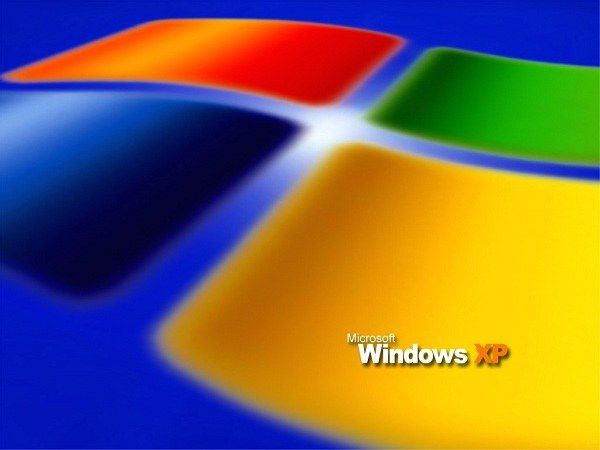
Instruksi
Untuk mengembalikan komputer ke kondisi semula sebelum crash, buka menu Start -> All Programs -> Standard -> System Tools (All Programs -> Accessories -> System Tools).
Anda akan melihat jendela Welcome To System Restore. Klik pada item "Next".
Dalam formulir "Select A Restore Point" yang terbuka, pilih tanggal ketika sistem operasi bekerja dengan baik dan klik pada item "Next".
Setelah itu, utilitas akan mulai mengembalikan keadaan sistem operasi ke kegagalan.
Ketika utilitas ini selesai, komputer akan restart, setelah itu akun yang telah dihapus akan muncul di jendela pilihan pengguna. Harap dicatat bahwa semua profil komputer ini akan dipulihkan. Jika Anda menginstal program apa pun, mereka akan dihapus. Jika operasi tidak membantu, Anda dapat mengembalikan sistem operasi ke keadaan awal . Untuk melakukan ini, batalkan hasil utilitas Pemulihan Sistem (Pemulihan Sistem).
Untuk melakukan ini, pergi ke utilitas Pemulihan Sistem (Pemulihan Sistem). Dalam formulir Welcome To System Restore, pilih Undo My Last Restoration. Ikuti petunjuknya. Setelah itu, komputer akan restart kembali.
Apakah utilitas ini akan membantu atau tidak tergantung pada pengaturan sistem operasi komputer Anda dan volume hard drive . Masalahnya adalah bahwa semua informasi sistem disimpan di hard disk, dan jika tidak ada cukup ruang di dalamnya, data lama ditimpa oleh yang baru. Selain itu, untuk menghemat ruang pada hard disk Anda, utilitas Pemulihan Sistem dapat dinonaktifkan, tetapi ini sangat tidak diinginkan.
Saran yang bagus
Tautan "Lupa kata sandi Anda" ada di sebagian besar situs dan program yang entah bagaimana terhubung ke Internet. Karena itu, selalu isi data pendaftaran seakurat mungkin untuk mengembalikan akses ke akun Anda tanpa masalah di masa depan.
Dalam sistem operasi Windows, pengguna utama adalah administrator, ia juga memiliki semua hak untuk setiap tindakan dalam sistem. Setelah kegagalan sistem, akun administrator mungkin tidak tersedia dan unduhan akan dilakukan atas nama pengguna lain.
Anda akan membutuhkannya
- - komputer;
- - akses ke salah satu akun.
Instruksi
Lihatlah daftar akun yang tersedia dan temukan yang Anda gunakan sebelumnya. Jika memiliki status "Dinonaktifkan", aktifkan dengan mengkliknya dengan tombol kiri mouse. Sebagai aturan, pada komputer pribadi beberapa akun dapat dibuat, masing-masing dengan haknya sendiri.
Nilai artikel ini!
Jika profil pengguna (akun Anda) rusak atau dihapus, semua pengaturan yang dibuat sebelumnya yang dibuat agar sistem operasi berfungsi sesuai dengan keinginan Anda akan terbang ke Windows.
Dalam hal ini, tidak hanya pengaturan desktop yang ditetapkan yang hilang, penampilan folder, pengaturan suara dan item minor lainnya, tetapi juga pengaturan semua program yang diinstal pada PC.
Dan ini sudah merupakan masalah serius, karena dengan perangkat lunak tertentu (Photoshop, Delphi, VirtualDub, dll.), Perlu waktu lama untuk memulihkan semua properti. Berita baiknya adalah penghidupan kembali akun cukup sederhana dan tidak memerlukan instalasi perangkat lunak tambahan.
Prosedur pemulihan profil pengguna
Jika Anda mengalami masalah saat masuk ke akun pengguna ketika Anda memulai Windows 7, hal pertama yang harus dilakukan adalah menyalakan kembali komputer dan mencoba masuk lagi.
Hal ini disebabkan oleh fakta bahwa alasan untuk situasi ini mungkin terletak, misalnya, dalam kegagalan sistem tunggal saat memanggil data tertentu.
Jika upaya kedua dan selanjutnya juga tidak berhasil, maka kerusakannya permanen, yaitu, ia tidak akan pergi ke mana pun. Dalam hal ini, Anda akan dibantu oleh pemulihan profil pengguna.
Prosedur untuk menghidupkan kembali akun Catatan Windows dapat dibagi menjadi dua tahap:
- buat pengguna baru;
- salin data lama.
Buat akun baru
Pertama, Anda perlu memastikan bahwa informasi pengguna ada di sistem dari profil yang hilang. Untuk melakukan ini, buka direktori Pengguna (Pengguna), yang terletak di disk sistem . Harus ada dua folder: satu akan dicatat informasi umum ( Folder temp atau "Umum"), dan yang kedua (nama profil Windows Anda) berisi file-file yang menarik.
Jika direktori yang ditentukan ada, Anda dapat melanjutkan untuk membuat akun baru:
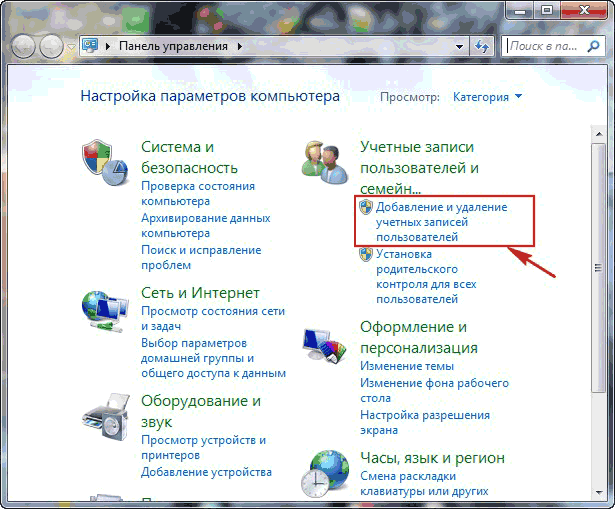
Sebagai hasil dari tindakan di atas, tiga profil akan dibuat di Windows:
- tamu (Pengguna) - akan keluar dari situ;
- baru - diperlukan untuk menyimpan data;
- lama (idle) dari mana informasi akan disalin.
Menyalin data dari profil lama ke yang baru
Pemulihan akun adalah untuk menyimpan semua data pengguna di profil baru. Ini dilakukan sebagai berikut:
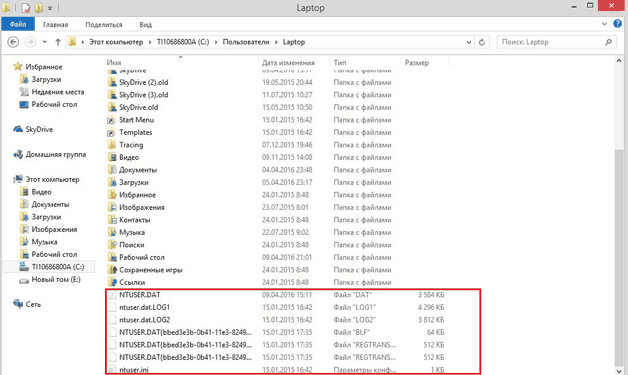
Dengan menyelesaikan semua langkah dengan benar, Anda akan kembali sepenuhnya sebelumnya. pengaturan yang diinstal dan Anda dapat terus menikmati banyak manfaat pengoperasian Sistem Windows . Jika Anda mengembalikan akun sendiri tidak berhasil, Anda selalu dapat menghubungi para ahli.
Jika seseorang tidak menggunakan akunnya untuk waktu yang lama, dan tiba-tiba ada kebutuhan untuk itu, tidak selalu mungkin untuk mengingat kata sandi. Dalam hal ini, akun lama menyimpan banyak data penting. Akses ke sana dimungkinkan dengan mengembalikan akun lama Anda.
Instruksi
Selanjutnya, Anda akan diminta untuk memasukkan alamat email yang Anda lupa kata sandi, setelah memasukkan, klik "Next". Jadi, Anda akan melihat tiga opsi untuk memulihkan akun Anda - untuk menjawab pertanyaan rahasia, mendapatkan kata sandi ke ponsel yang ditentukan, atau memasukkan alamat email tambahan (opsi ini akan ditampilkan jika Anda memasukkan email tambahan). Setelah menjawab pertanyaan rahasia, Anda akan diminta memasukkan kata sandi baru. Jika Anda menggunakan opsi kedua, email tambahan akan dikirim dengan tautan ke pemulihan akun.
Nilai artikel ini!
Ru dan klik tautan "Lupa kata sandi Anda?Ru dan klik tautan "Lupa kata sandi Anda?
Untuk memulihkan akun Anda di layanan email Google, Gmail, buka Gmail dan klik tautan "Tidak dapat mengakses akun Anda?
